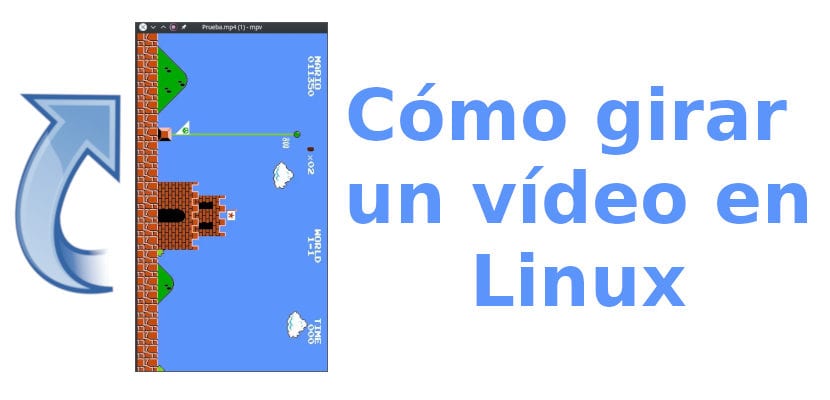
Відеозапис сильно змінився за ці роки. Пару десятиліть тому варіантів було небагато: ми тримали "величезну" камеру в найбільш природному положенні, і це було все або майже все. Проблема ускладнилася з моменту запуску смартфонів з камерою, де кожен може помилитися і записати вертикально, що має йти горизонтально, або навпаки. Тоді що ми робимо? Поверніть відео правильно побачити його на будь-якому комп’ютері - найкраща ідея.
Linux сам по собі є цілим набором можливостей, і тому ми маємо багато варіантів для виконання одного і того ж завдання. У цій публікації ми покажемо вам, як обертати відео за допомогою одна з найвідоміших програм і що майже всі ми встановили на своєму комп’ютері. Чому? Тому що я думаю, що ціллю цієї публікації є не просто будь-який користувач, який освоює програми, такі як Kdenlive або OpenShot, а досить нові користувачі, яким ці більш повні програми протистоять. Хоча також буде доданий другий варіант ...
Як повернути відео за допомогою VLC
VLC - чудова програма що буде ще кращим із приходом VLC 4. Зараз він дозволяє нам бачити велику кількість відеоформатів, а також конвертувати їх. Щоб обертати відео за допомогою VLC, вперше нам доведеться внести деякі зміни в загальні налаштування, але це важче сказати, ніж зробити. Поворот відео за допомогою цього програвача виконується, виконавши такі дії:
- Якщо у нас його не встановлено, ми встановлюємо програвач. Ми можемо зробити це з програмного центру.
- Після встановлення ми відкриваємо відео за допомогою VLC.
- Далі ми повернемо відео. Для цього ми переходимо до «Інструменти / Ефекти та фільтри» і в рядку вкладок у верхній частині вибираємо «Відеоефекти».
- У межах «Відеоефекти» ми помічаємо поле «Трансформація».
- Вибираємо бажану орієнтацію. Відео, яке я вибрав, мені вдалося, тому для цього прикладу я неправильно поставив його у вертикалі.
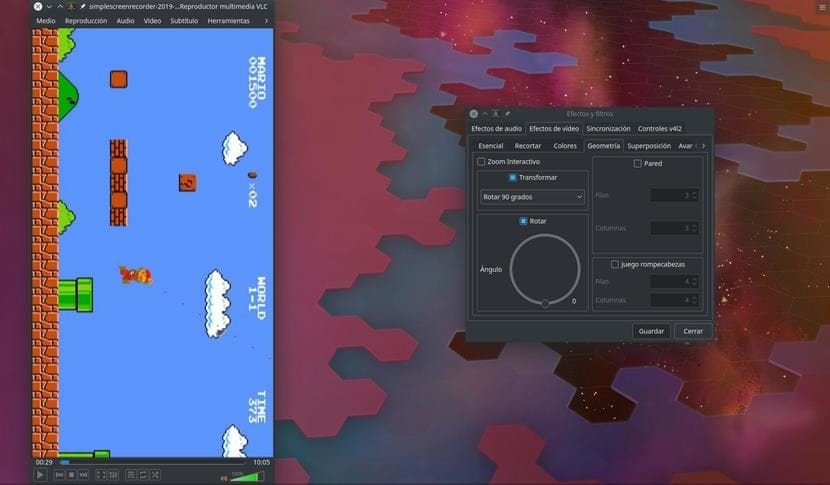
- Ми натискаємо «Зберегти», а потім «Закрити».
- Ми можемо думати, що ми його вже маємо, але це буде лише в тих випадках, коли ми хочемо побачити відео в цій програмі з новою посадою. VLC пам’ятатиме, що ми повернули відео, і кожного разу, коли ми його закриваємо та відкриваємо, воно буде дотримуватися своєї орієнтації, тому зараз ми збираємось його зберегти. Як ми вже згадували, вперше ми повинні активувати деякі параметри, які за замовчуванням деактивовані. Для цього ми переходимо до «Інструменти / Налаштування» і ставимо позначку у полі «Всі», щоб побачити додаткові параметри.
- Далі ми переходимо до «Відео / Фільтри» і активуємо поле «Фільтр перетворення відео».
- Ми зберігаємо налаштування, натискаючи «Зберегти». Крок 7, 8 і 9 більше не потрібно робити.
- Тепер ми переходимо до «Середній / Перетворити ...».
- У вікні, що відкриється, ми вибираємо «Додати».
- Ми вибираємо відео, яке ми щойно повернули. Це те саме, що ми відкрили на кроці 2, тобто відео, яке ми хочемо повернути з самого початку.
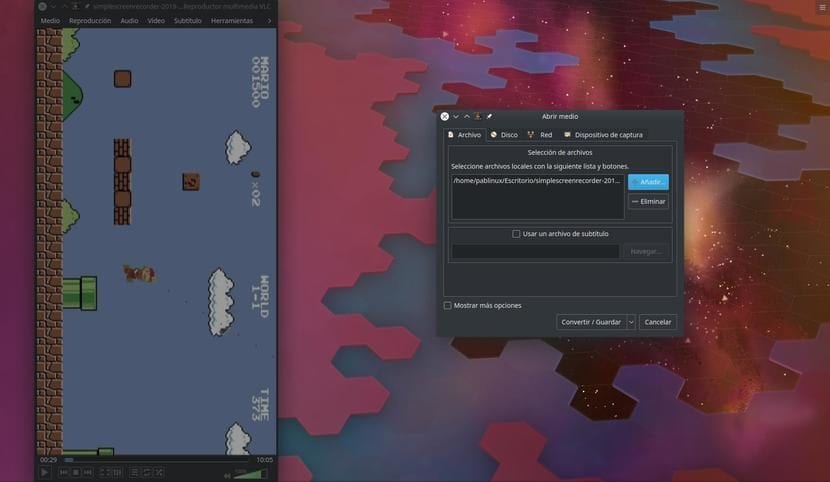
- Потім ми натискаємо на «Перетворити / Зберегти». Це призведе до свого роду процесу кодування відео.
- У цьому вікні ми виберемо спосіб збереження відео. Це вже на смак споживача, але я вибрав би один із представлених варіантів MP4.
- Ми залишаємо прапорець "Конвертувати" позначеним і даємо йому назву. Для цього ми повинні натиснути на «Огляд». Після того, як ми вибрали ім'я та шлях, де воно буде збережено, ми натискаємо Зберегти.
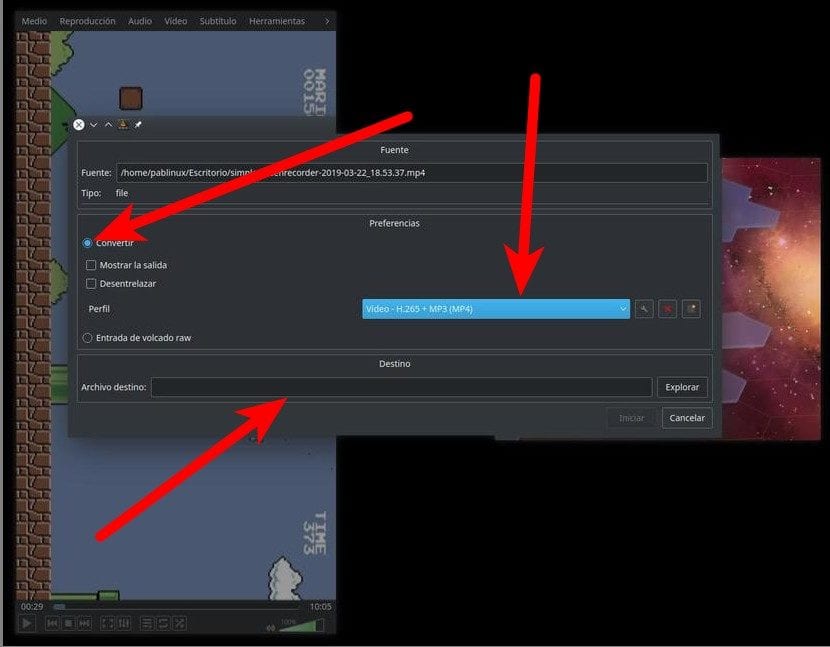
- Ще не все там. Тепер ми натиснемо на значок гайкового ключа.
- На вкладці "Відеокодек" ми відзначаємо поле "Відео".
- Далі переходимо на вкладку «Фільтри», прокручуємо вниз і позначаємо «Фільтр перетворення відео». На момент написання цього допису це англійською мовою.
- Ми натискаємо Зберегти.

- Повертаємось до вікна перетворення, натискаємо «Пуск» і чекаємо, поки відбудеться перетворення. Індикатор виконання, який він показує під час конвертування, такий самий, як якщо б ви відтворювали відео, з тією різницею, що це відео відображає лише нерухомий значок.
- Нарешті, ми закриваємо вікно. Будьте обережні, якщо ми дамо його на відтворення, перетворення розпочнеться знову, хоча з попереднім повідомленням.
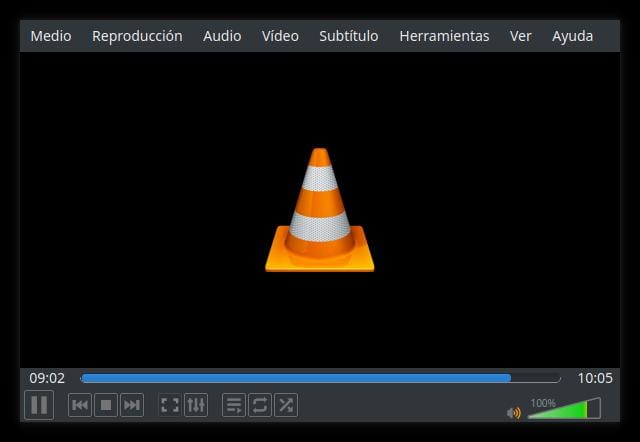
Тепер ви можете відкрити відео в іншому програвачі та перевірити, що файл орієнтація змінена та збережена. Найцікавіше з усього, що VLC, програма, яку ми використовували для перетворення, у моєму випадку вирішує не поважати нову орієнтацію і перевертає її догори дном, але будь-який інший гравець справді грає її добре.
Як повернути відео з терміналу
Якщо ви думали, що ми збираємося залишити це тут, ви помилилися. Передбачається, що найпростіший спосіб обертати відео за допомогою програми інтерфейсу користувача Avidemux, але це дуже стара програма, яка може спричинити багато помилок. Друге найлегше для мене - це використання VLC - програми, яку я встановлював на всі свої комп’ютери з тих пір, як виявив її більше десяти років тому. Але все-таки може бути щось простіше, якщо ми переживемо момент думки, яким доведеться скористатися командний рядок, те, що, крім того, що є простим, дуже потужне. Ми зробимо це наступним чином:
Щоб повернути його за годинниковою стрілкою, ми напишемо:
ffmpeg -i entrada.mov -vf "transpose=1" salida.mov
Де "input.mov" - це вхідне відео, а "output.mov" - вихідне відео (включаючи шлях). Ця система набагато швидша, вона не наближається до хвилини у 10-хвилинному відео, тому бажано запам'ятати цю команду, щоб обертати відео за допомогою неї. Доступні варіанти обертання відео за допомогою ffmpeg від терміналу:
- 0 = 90 ° проти годинникової стрілки та вертикальне обертання (за замовчуванням).
- 1 = 90 ° за годинниковою стрілкою.
- 2 = 90 ° проти годинникової стрілки.
- 3 = 90 ° за годинниковою стрілкою та вертикальне обертання.
Якщо ми хочемо зробити горизонтальний перекид, ми напишемо наступне:
ffmpeg -i entrada.avi -vf "hflip" salida.avi
де "input.avi" відповідає імені та розширенню вихідного файлу, а "output.avi" відповідає імені та розширенню вже перетвореного файлу.
Ви вже знаєте, як повертати відео в Linux? Чи знаєте ви кращий і швидший метод? Не соромтеся повідомити нас.
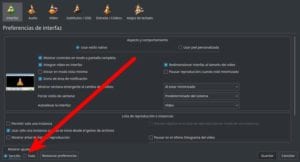
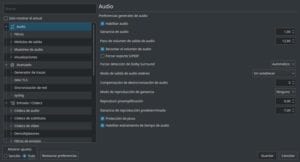
Ваш пост мені допоміг, велике спасибі!